使用開源人工智慧 Upscayl 放大你的老照片

Upscayl 是一個自由開源的程序,它使用開源人工智慧來提升低解析度的圖像。
自從我小時候使用了我父親的柯達 620 相機以來,我就一直對攝影很感興趣。我用它來拍攝我們附近的動植物。出於對攝影的熱愛,我在高中時購買了一台 Instamatic 相機,並最終在 1990 年代後期購買了一台剛剛進入市場的數碼相機。早期的數碼相機便於攜帶,能夠快速捕捉圖像並輕鬆地在互聯網上共享圖像。但它們在質量和複雜性上不如最好的膠片攝影。當然,從那時起,數碼相機有了很大的改進。但我這麼多年的數碼照片看起來有點小,嗯,是在現代設備上看起來比較小。
直到最近,我用於提升數字圖像的首選工具一直都是 GIMP。幾年前,我嘗試使用 GIMP 放大我父親在 1940 年代中期拍攝的「小」圖。不過雖然放大了,但照片缺乏我想要的細節、深度和清晰度。
自從我知道了 Upscayl,這一切都發生了變化。這是一個自由開源的程序,它使用了 開源人工智慧 來升級低解析度圖像,
Upscayl
Upscayl 適用於 Linux、Windows 和 macOS。
無論你的系統使用 RPM 還是 DEB 包,在 Linux 上安裝都很容易,它的網站也包含一個通用的 Linux AppImage。
對於 macOS 和 Windows,你可以從項目的網站下載安裝程序。Upscayl 使用 AGPL 許可證發布。
開始使用 Upscayl
安裝後,你可以用它放大圖像了。GUI 軟體非常易於使用。該軟體使你的舊圖像看起來像昨天拍攝的,圖像解析度遠遠超過原件。此外,你可以批量縮放整個文件夾和圖像相冊,並一次對它們進行提升。
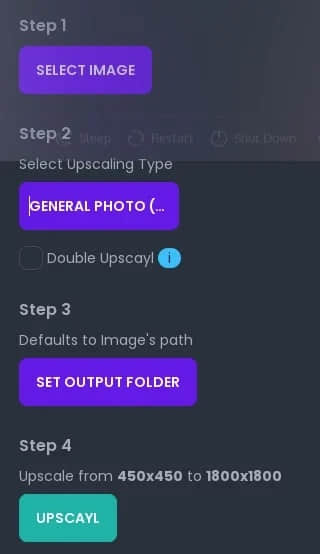
啟動軟體並單擊 「 選擇圖像 」 按鈕。找到要放大的圖像或圖像文件夾。
載入圖像後,選擇要嘗試的放大類型。默認值為 Real-ESRGAN,這是一個很好的起點。有六個選項可供選擇,包括數字藝術的選擇:
- 使用 Real-ESRGAN 放大普通照片
- 使用 remacri 放大普通照片
- 使用 ultramix balanced 放大普通照片
- 使用 ultrasharp 放大普通照片
- 數字藝術
- 銳化圖像
接下來,選擇要保存放大圖像的輸出目錄。
最後,單擊 「Upscayl」 按鈕開始放大過程。轉換速度取決於你的 GPU 和你選擇的圖像輸出方式。
這是一張測試圖像,左側是低解析度圖像,右側是 Upscayl 版本:
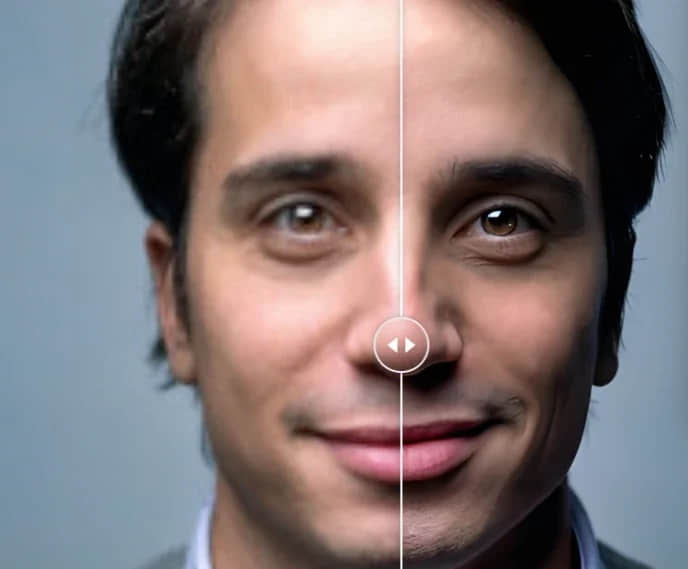
是時候為你的圖像嘗試 Upscayl 了
Upscayl 是我最喜歡的放大應用之一。它確實在很大程度上取決於你的 GPU,因此它可能無法在舊計算機或顯卡特別弱的計算機上運行。但是嘗試一下也沒有壞處。所以下載並嘗試一下。我想你會對結果印象深刻。
(題圖:MJ/4ccffdf1-f17a-49ab-81a8-ce20c63d0da1)
via: https://opensource.com/article/23/4/edit-photos-open-source-ai
作者:Don Watkins 選題:lkxed 譯者:geekpi 校對:wxy
本文轉載來自 Linux 中國: https://github.com/Linux-CN/archive




















